外网访问VMware(Centos7.0,NAT模式)搭建的web服务器应用
首先参考 https://www.cnblogs.com/studyhard-cq/p/11551755.html
设置好NAT模式,能访问公网。
1、打开VMware,点击左上角编辑-虚拟网络编辑器-选择VMnet8 NAT模式-点击NAT设置-找到端口转发点击添加。

2、虚拟机端口为web软件设定的端口号(本人设置为1111),虚拟机地址为设定的ip=192.168.16.40,主机端口为从虚拟机映射到物理主机的端口(本人设置为1111),类型选择TCP即可。
此步骤的目的是,将虚拟机上搭建的web应用映射到物理主机上,即192.168.12.140(虚拟机ip)和192.168.11.138(物理主机ip)局域网可进行访问web应用。
http://192.168.11.138:1111
http://192.168.12.140:1111

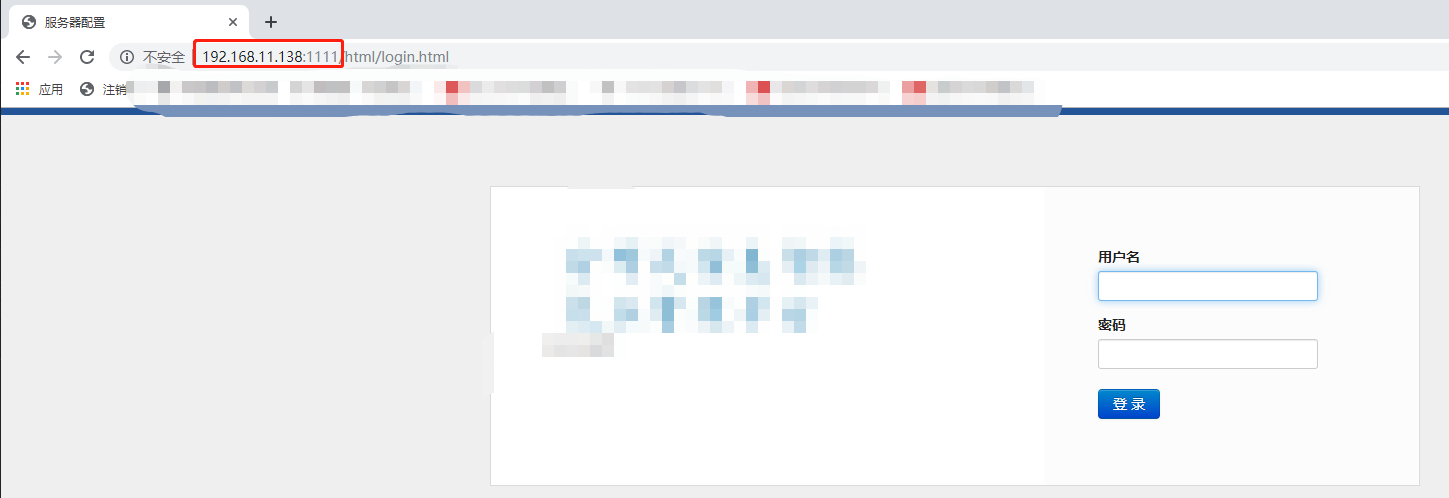
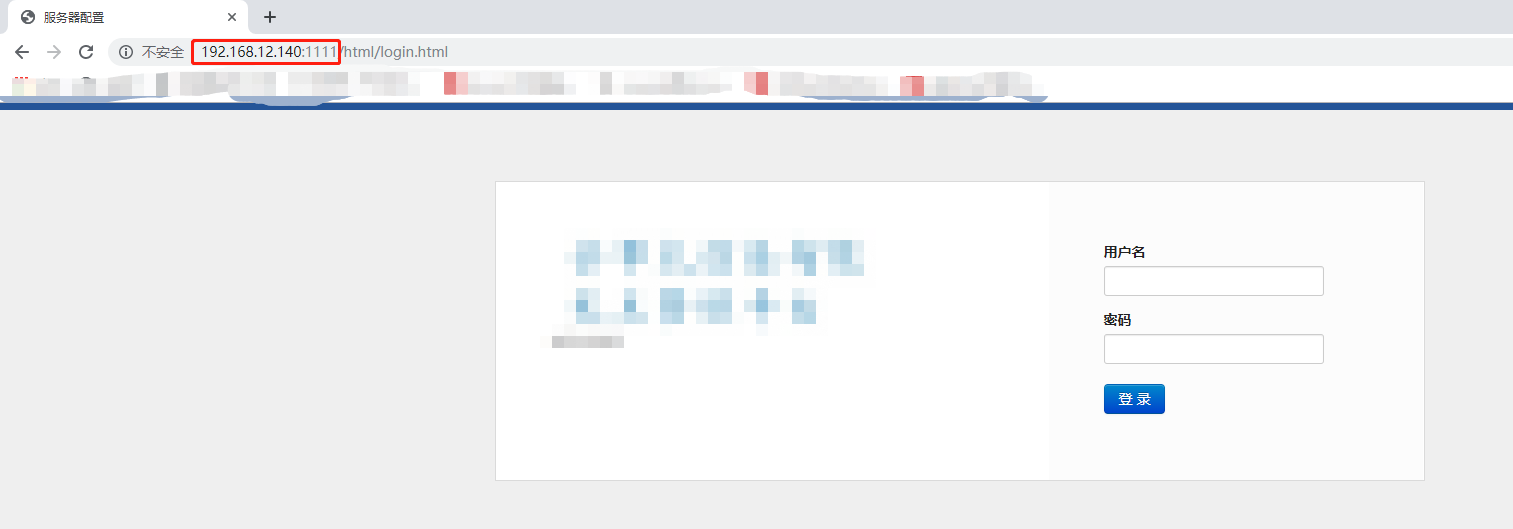
3、将内网物理主机映射到外网实现远程访问。
登录至物理主机所连WIFI或直连网络的路由器管理界面,进行端口转发操作。
名称:HTTP 应用程序名称:选择HTTP 公共端口:1111~1111
IP地址:192.168.11.138(物理主机ip地址) 计算机名称:选择本物理主机 私有端口:1111~1111
通信量类型:TCP

保存,重启路由器。
至此,完成 虚拟机1111端口——》物理主机1111端口——》外网1111端口 两组端口映射。
4、百度直接搜索 IP 获取当前外网ip地址,外网ip地址:1111 访问虚拟机搭建的web应用。





 浙公网安备 33010602011771号
浙公网安备 33010602011771号